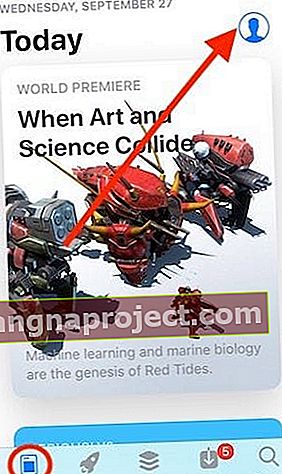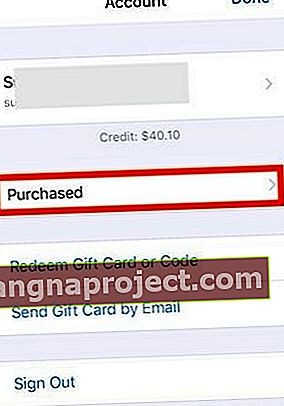Не можете да намерите предишните си покупки на приложения след актуализиране до iOS 11? Изглежда, че iOS 11 направи всичките ви покупки невидими? Немалко потребители трудно намират приложенията си за покупки в iOS 11 App Store. Добрата новина е, че раздела „Закупени“ в iOS 11 App Store не е изчезнал, а просто е преместен!
Apple не само напълно преработи App Store в iOS, но също така премахна приложения изцяло от iTunes 12.7.
Следвайте тези бързи съвети, за да намерите всичките си покупки на приложения в iOS 11 App Store
- Докоснете Подробности за вашия акаунт в App Store и докоснете опцията Закупено
Какво се случи с раздела „Покупка“?
В по-ранните версии на iOS (iOS 10 и по-стари версии) беше лесно да намерите всички закупени преди това приложения в долната лента с раздели на App Store или в списъка с актуализации на приложения. Но с iOS 11 нещата стоят по различен начин.
Има много пъти, когато имате нужда от възможността да изтеглите отново приложенията, които сте закупили преди това. Тази опция все още е налице, но навигацията за достигане до закупените от вас приложения се промени в iOS 11.
Как да намерите закупени приложения в iOS 11 App Store
- За достъп до предварително закупените приложения, докоснете App Store, за да го отворите.
- След това докоснете раздела Днес в най-лявата страна в долното меню
- Или докоснете някой от разделите на App Store с изключение на раздела за търсене
- След това докоснете иконата на вашия потребителски акаунт в горния десен ъгъл на екрана. Иконата може да изглежда като силуетна снимка на човек (както в примера по-горе) или може да е снимка, която сте качили, за да ви идентифицират.
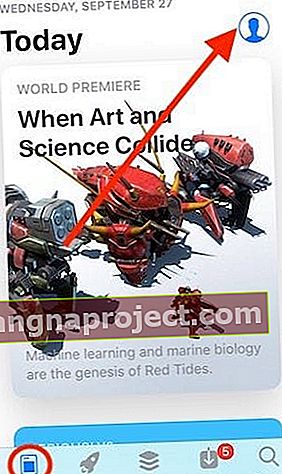
- Сега отворете предварително закупените си приложения от опцията Закупени в това меню. Това показва всички ваши покупки, както и всички приложения, които сте закупили, както и приложения от вашите семейни покупки, ако е приложимо.
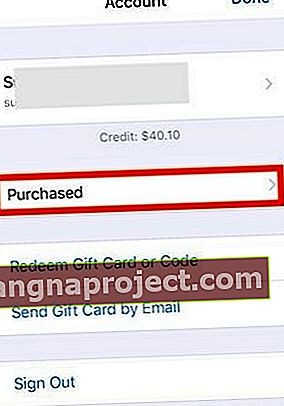
Превъртете списъка с закупените приложения или въведете името на приложението в лентата за търсене, за да намерите конкретно приложение.
Искате ли да скриете покупка на приложение?
Ако споделяте устройство със съпруг / а, родител или приятел или използвате устройство на фирма и искате да скриете някои от покупките на приложението си от любопитни погледи, има лесен начин да направите това!
Намерете въпросното приложение и след това просто плъзнете наляво върху приложението и след това докоснете червения бутон Скрий - това е! 
И само за да знаете, скриването на приложение не отменя абонамента му!
Изтеглете отново скрито приложение за iOS
- Отворете приложението App Store, след което докоснете Днес
- Докоснете иконата на вашия потребителски акаунт, след което докоснете вашия Apple ID
- Въведете паролата си за Apple ID, ако е поискано (или Touch ID / Face ID)
- Превъртете и докоснете Скрити покупки (под iTunes в облачния раздел)
- Намерете приложението, което искате да изтеглите отново, и докоснете иконата на облака
Как да редактирате / премахнете чекмеджето на iMessage App в iOS 11
Говорейки за App Store, много потребители трудно се приспособяват към новото оформление на iMessage. IMessage показва чекмеджето за приложения с клавиатурата.
Ако не харесвате чекмеджето за приложения, можете просто да го изключите, като натиснете и задържите иконата на приложението, както е показано по-долу. Това ще го премахне от екрана на iMessage.
Можете също да изберете да персонализирате чекмеджето за приложения. Превъртете чекмеджето за приложения наляво и натиснете „...“. (Повече ▼). 
След това натиснете бутона Редактиране в горния десен ъгъл на екрана. Тук можете да премахнете различните приложения от любимите си. Когато премахнете всички от тях, той ви показва иконата на App Store и Още (...) в долната част на екрана
Надяваме се, че тези бързи съвети са ви били полезни!